【C】TCC,GCC安裝,配置,搭配Sublime使用
文章目錄
TCC,GCC安裝,配置,搭配Sublime使用
說明
為了使用TCC或者GCC編譯C語言編寫的程式碼,基於博主是一個十足的強迫症患者,將GCC、TCC都進行了安裝,配置。
背景
TCC
一句話描述就是一個微型C編譯器,具體的可以參考:https://baike.baidu.com/item/TinyCC/559045
GCC
俗來講就是一個編譯器套件,具體可以參考:https://baike.baidu.com/item/gcc/17570?fr=aladdin
一、GCC獲取
windows下的gcc有兩個版本mingw和cygwin,二選一就好,這裡博主選擇的是MinGW

獲取連結:https://osdn.net/projects/mingw/#
說明:由於此連結執行的是國外的伺服器,所以有時候未必打得開,因此需要下載的小夥伴可以去百度網上很多。
二、GCC 安裝,配置
1:執行mingw-get-setup.exe
一路預設點著下去就ok(路徑自由選擇奧),安裝到最後,點選continue
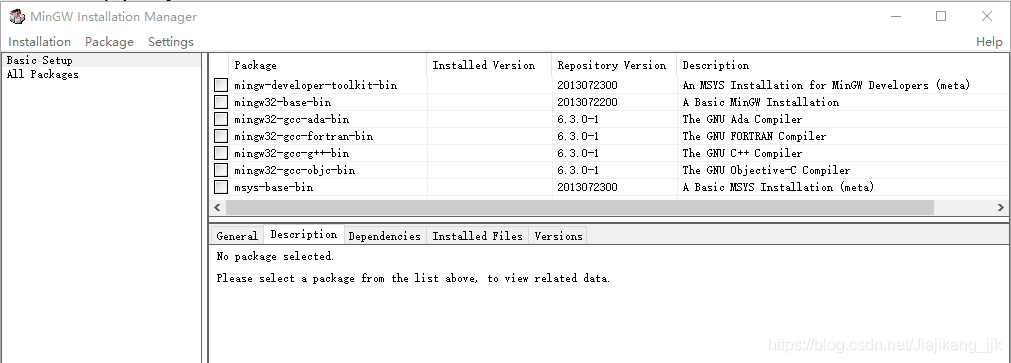
這裡選擇自己所需要的元件:右鍵選擇Mark for Installation,之後選擇Installation -> Apply Changes。
2: 環境配置
開啟電腦的【高階系統設定】–>【環境變數】–>【path】例如下圖的路徑配置到系統環境變數中:

3: 檢測配置結果

三、TCC 獲取
獲取連結:https://bellard.org/tcc/
連結如下所示:

點選【下載】按鈕進行選擇所選版本,下圖是博主下載的

四、TCC 配置環境變數
1、環境配置
開啟電腦的【高階系統設定】–>【環境變數】–>【path】例如下圖的路徑配置到系統環境變數中。

2、配置結果:


五、檢測gcc,tcc命令臺下執行C程式

六、搭配Sublime使用
配置sublime博主就不一一說明了,百度上面有很多相關的配置,比如可以參考:https://blog.csdn.net/meiqi0538/article/details/83018495
七、參考連結
1、https://blog.csdn.net/c80486/article/details/43370603
2、https://blog.csdn.net/shenwanjiang111/article/details/53728941
3、https://www.cnblogs.com/qcssmd/p/5302052.html
